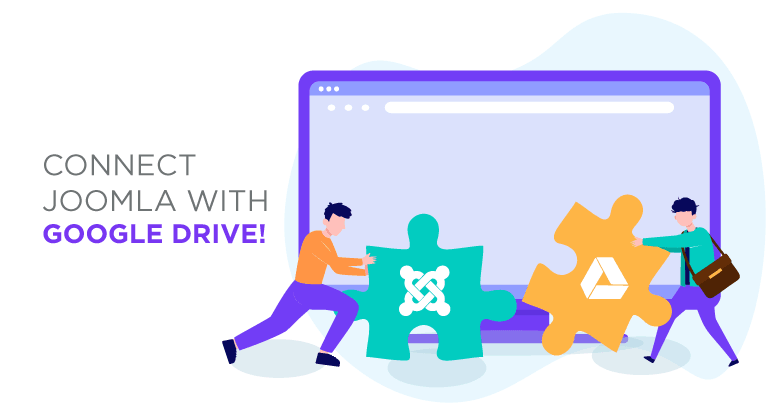Conecte o Joomla com o Google Drive!
Existem poucas maneiras mais fáceis de gerenciar arquivos do que o Google Drive. No entanto, embora o Google Drive facilite o compartilhamento de arquivos entre equipes, a maior parte da atividade de blog acontece no Joomla. Dropfiles é a solução da JoomUnited para gerenciar todos os seus arquivos do Google Drive diretamente do seu blog Joomla.
Dropfiles é principalmente um gerenciador de arquivos para Joomla, mas também reconhece que, às vezes, é muito mais fácil hospedar arquivos fora do seu blog. Pensando nisso, Dropfiles oferece integração completa com o Google Drive, permitindo que você gerencie seus arquivos na nuvem a partir do Joomla e seus arquivos do Joomla a partir do Google Drive.
Criando a integração Google Drive e Joomla
A integração do Google Drive em seu blog Joomla começa com uma configuração única que envolve a criação de um aplicativo do Google a partir do console do desenvolvedor do Google . Você precisa escolher um nome para o aplicativo e possivelmente ativar a API do Google Drive se esta for sua primeira configuração.
Webmasters, simplifiquem a colaboração de arquivos para sites de clientes com Dropfiles.
Capacite os clientes a compartilhar e colaborar com segurança em arquivos, aumentando a produtividade e simplificando os fluxos de trabalho do projeto.
Obtenha vantagem competitiva agora!
Em seguida, crie um novo conjunto de credenciais OAuth; talvez seja necessário visitar a tela de configuração de consentimento para definir um nome de produto. Independentemente disso, você acabará criando um novo ID de cliente, que representa o seu site Joomla. Três configurações são mais importantes:
Primeiramente, selecione o tipo de aplicação web e forneça um nome. Em seguida, defina a origem JavaScript autorizada para o endereço do seu website, excluindo o www. A terceira e última diretiva é definir os URIs de redirecionamento autorizados, conforme mostrado, adicionando a seguinte string ao seu nome de domínio: /administrator/index.php?option=com_dropfiles&task=googledrive.authenticate. Assimdropfilesvocê receberá suas credenciais.
Esta etapa concluirá a configuração do Google Drive, fornecendo a você um ID de cliente e um segredo que vai para a guia de configuração de conexão em nuvem no Joomla. Atualize suas credenciais, salve e clique no botão conectar para integrar o Google Drive ao seu blog Joomla. É simples assim!
Usando o gerenciador de arquivos do Google Drive do Joomla
O que significa usar o Google Drive diretamente no Joomla? Ao estabelecer essa conexão no Joomla, o Google Drive cria uma pasta raiz com o nome do seu blog. No seu site Joomla, DropFiles permite que você crie um novo tipo de categoria — uma nova pasta do Google Drive — que fica hospedada nessa pasta raiz do Google Drive.
Todo o resto funciona exatamente como antes, só que desta vez, Dropfiles se torna um gerenciador de arquivos do Google Drive hospedado no seu blog Joomla. Essa integração também traz a vantagem adicional de os arquivos ficarem armazenados no Google Drive, mas Dropfiles faz isso sem que você perca o controle.
Sincronização automática do Google Drive
Na verdade, Dropfiles cuida de toda a sincronização para você. O gerenciador de arquivos do Joomla monitora as alterações nos seus arquivos e reage de acordo. Além de gerenciar a criação e exclusão de arquivos, o gerenciador de arquivos do Joomla sincroniza as alterações tanto em arquivos quanto em pastas.
Dropfiles suporta todos os tipos de arquivos, sincronizando nomes, descrições e datas de criação e atualização com o Google Drive. A extensão para Joomla também sincroniza as categorias do Joomla, análogas às subpastas do Google Drive, sempre que você cria novas categorias ou se as move, renomeia ou exclui.
Além disso, a sincronização do Dropfilesfunciona nos dois sentidos: se você fizer uma alteração no Google Drive, ela será refletida no Joomla e vice-versa. Essas alterações também serão exibidas na sua área de trabalho se você usar o Google Drive com seu gerenciador de arquivos local.
Ter todos os seus arquivos em um só lugar costuma ser desejável, mesmo que isso signifique armazená-los fora do Joomla. Graças ao Dropfiles, você pode transformar seu blog em um gerenciador de arquivos ou downloads remoto, trazendo todos os recursos do Google Drive para o Joomla.
Exibir arquivos do Google Drive no frontend do Joomla
Agora que nosso site está conectado e sincronizado com o Google Drive, podemos começar a usar todos os arquivos da nuvem no Joomla como qualquer outro que tenhamos armazenado no servidor, vamos ver como exibir esses arquivos no frontend.
Temos duas opções para exibir arquivos: como categoria e inserindo um único arquivo no frontend, ambas as opções estão disponíveis com arquivos na nuvem.
Primeiro, para mostrar uma categoria de nuvem, basta selecionar a categoria no gerenciador de arquivos e selecionar o tema na seção direita e, por fim, clicar em Salvar configurações .
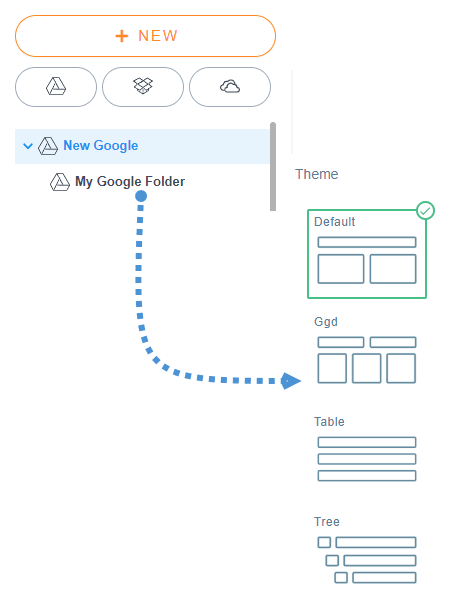
Depois disso, basta inserir sua categoria clicando no botão Dropfiles do seu editor, selecionando a categoria do Google Drive e, finalmente, clicando em “Inserir esta categoria”.
Existem 4 temas que você pode escolher:
Padrão
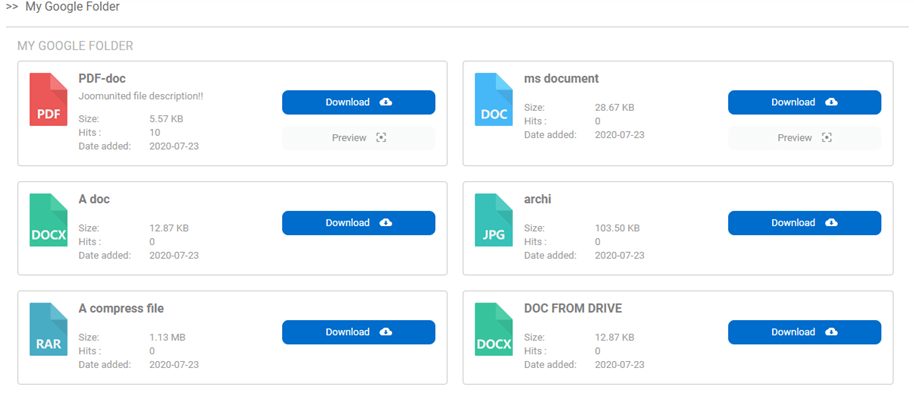
Ggd
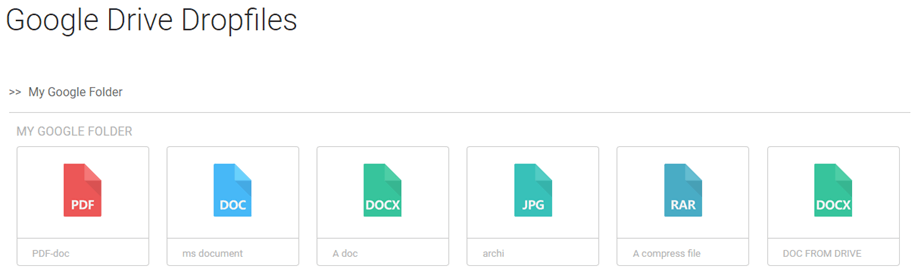
Mesa
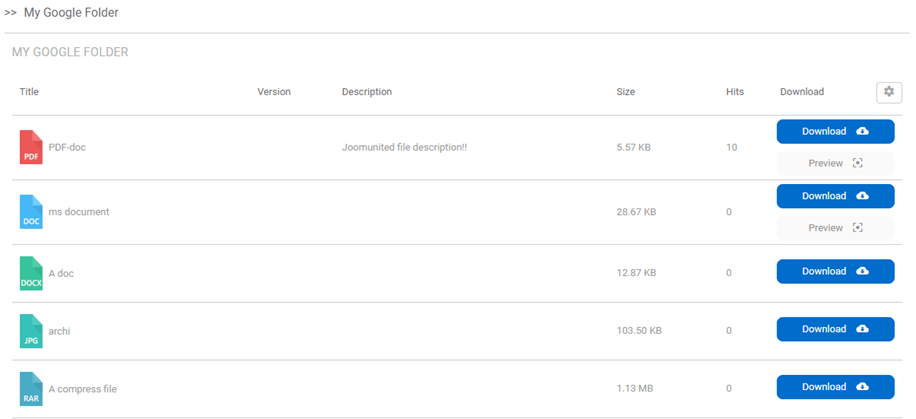
Árvore
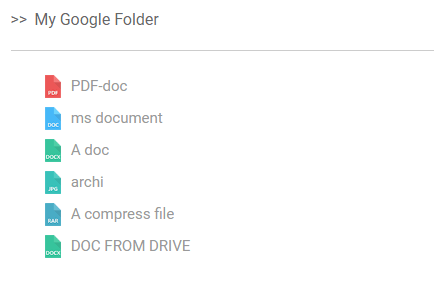
Como você pode ver, todos os temas estão disponíveis nas suas categorias de nuvem e também é possível editar o layout como em qualquer outra categoria, e o melhor de tudo é que a categoria vem da nuvem, para economizar espaço de armazenamento;)
Mantenha seus arquivos na nuvem com o Access Limited
Outra coisa importante que você pode fazer com os arquivos na nuvem é limitar o acesso, como em qualquer outro arquivo por grupo de usuários ou usuário único, para que você mantenha seus arquivos protegidos e crie um repositório pessoal de usuários com base nas pastas do Google Drive.
Para limitar o acesso por grupo de usuários, basta acessar a categoria de nuvem que deseja limitar e, na seção correta, procurar a seção "grupos de usuários".
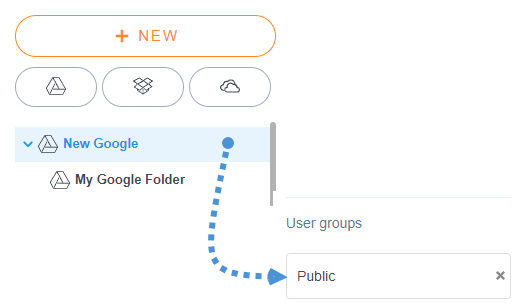
Agora clique em "Público" e selecione todos os grupos de usuários que poderão ver e baixar os arquivos.
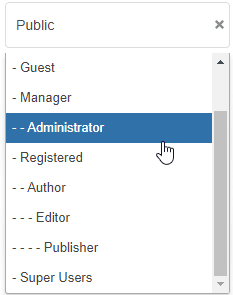
Por fim, clique no ícone "x" à direita de "Público" para que o público não possa ver ou baixar arquivos dentro da categoria.
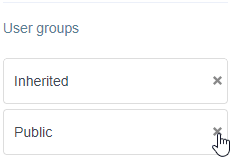
Por fim, clique no botão "Salvar configurações" e pronto! Agora a categoria estará disponível apenas para esses grupos de usuários.
A outra opção é limitar o acesso com Restrição de usuário único , isso pode ser feito para um único usuário ou para toda a categoria.
Vá para a categoria/arquivo que deseja limitar e procure a seção Configurações de permissão
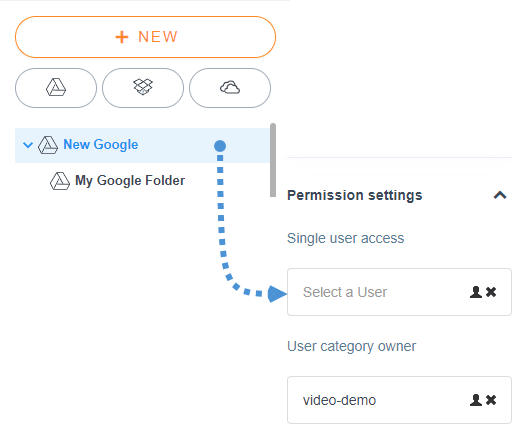
Para selecionar o usuário, basta clicar no ícone da pessoa e selecionar o usuário que poderá ver e baixar o arquivo / categoria.
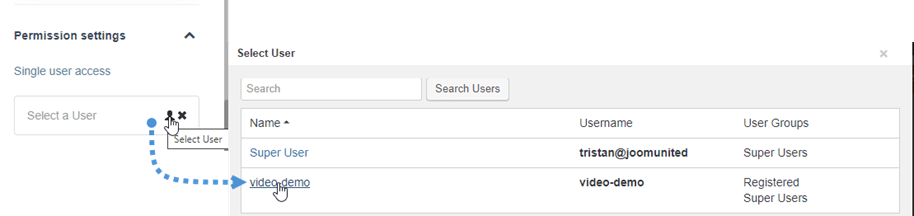
Para concluir a configuração, basta clicar no botão "Salvar configurações" e tudo será feito, esse usuário poderá baixar e ver o arquivo / categoria, era tão simples de definir quanto com qualquer outro arquivo armazenado no seu servidor.
Também podemos aproveitar o novo UX incrível que torna as coisas mais fáceis do que antes! Gerenciar arquivos não era tão fácil antes.
Chamando todos os webmasters!
Aprimore os sites de seus clientes com Dropfiles . Faça upload, categorize e compartilhe arquivos com facilidade, oferecendo aos clientes uma maneira prática e eficiente de gerenciar seus documentos.
Melhore seus serviços de web design hoje mesmo!
Mais detalhes: Integração Joomla e Google Drive >>
Google Drive <> Demonstração em vídeo Joomla
Ao se inscrever no blog, enviaremos um e-mail quando houver novas atualizações no site para que você não perca.